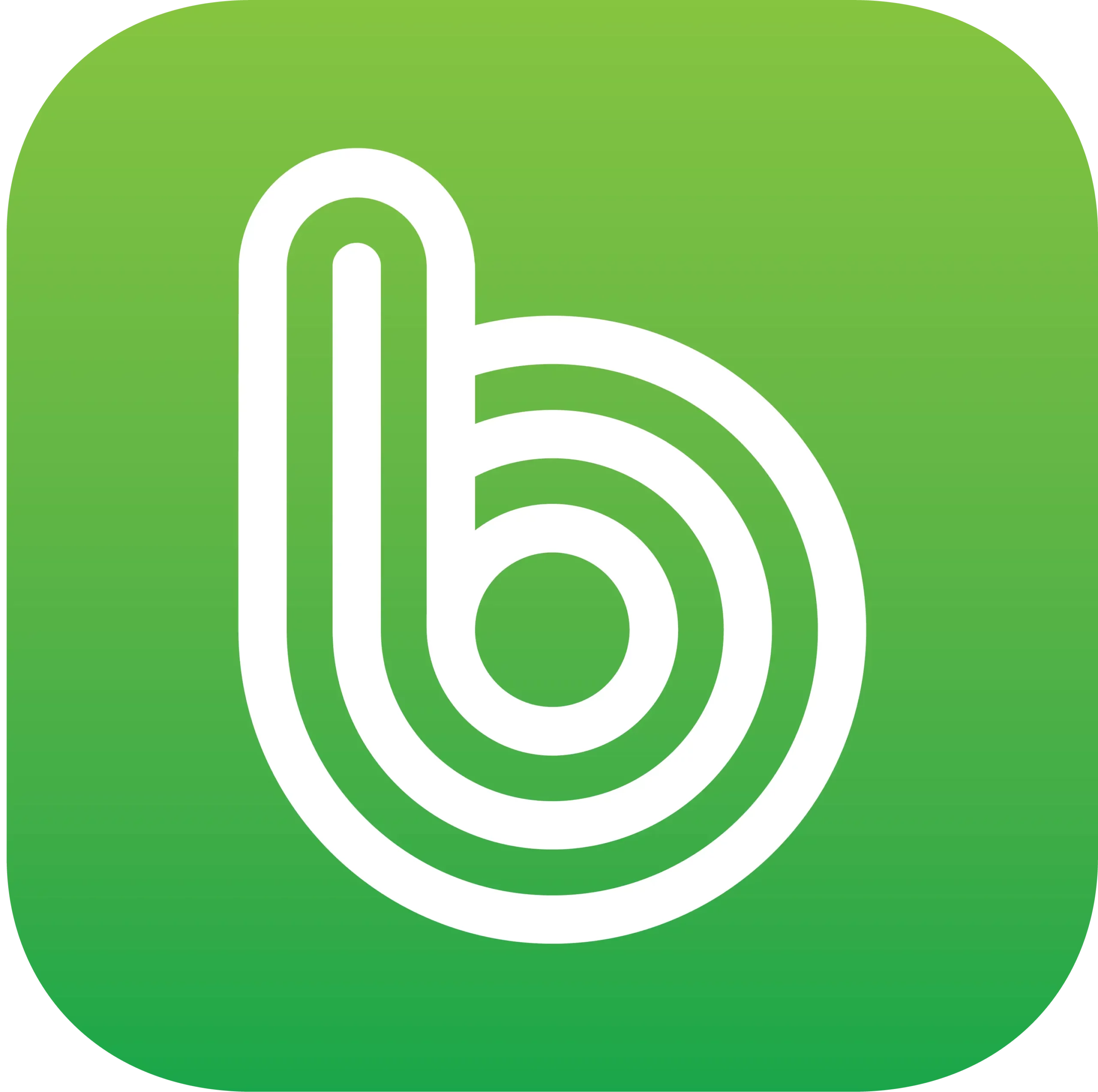이 포스팅은 라이트세일 도메인 연결에 대한 글입니다. 이전 글에서 아마존 라이트세일에 워드프레스 설치를 이야기 했습니다.
도메인 연결을 하기 위해서는 가비아 또는 고대디 같은 업체에서 도메인을 구입하고 어떻게 라이트세일의 워드프레스에 연결하는지 이야기해보겠습니다.

라이트세일 도메인 연결하기
DNS 생성하기
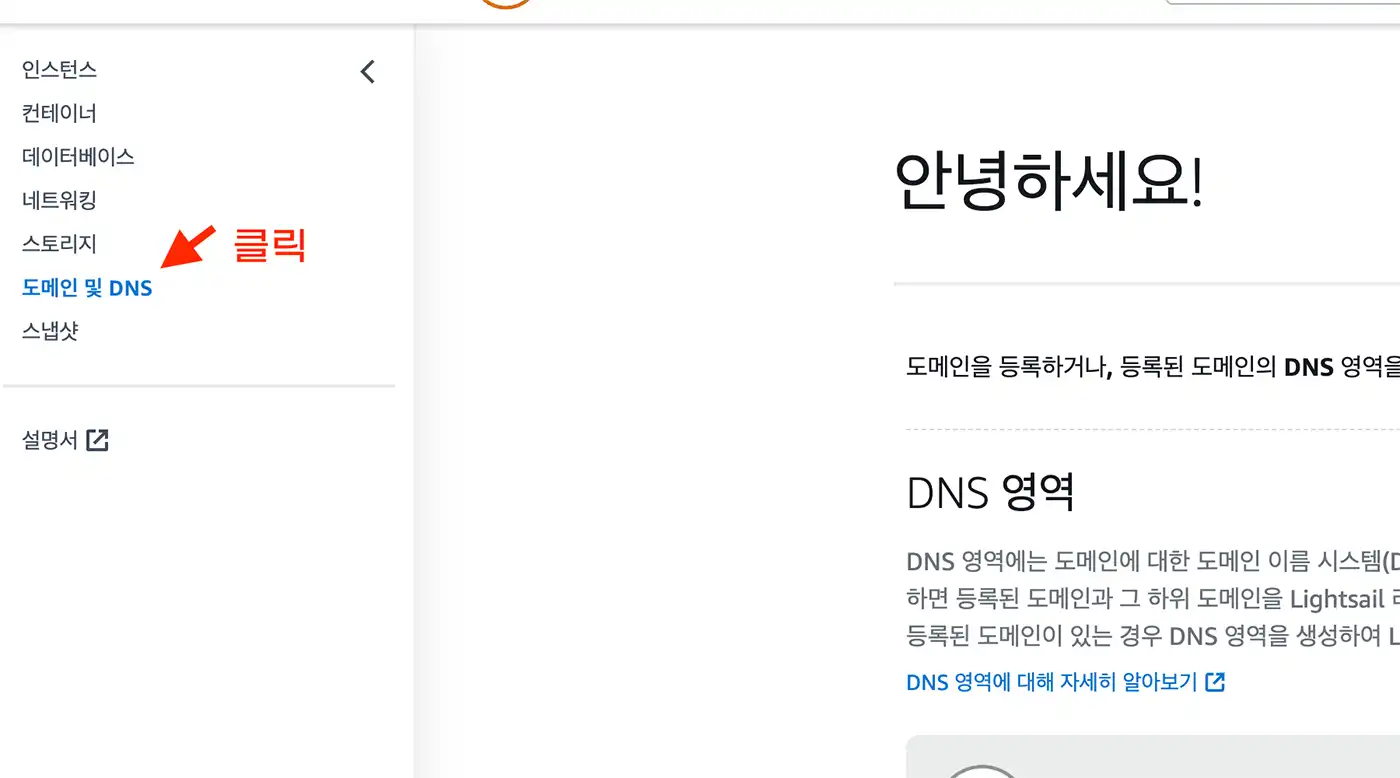
라이트세일 메뉴에서 도메인 및 DNS를 클릭합니다.
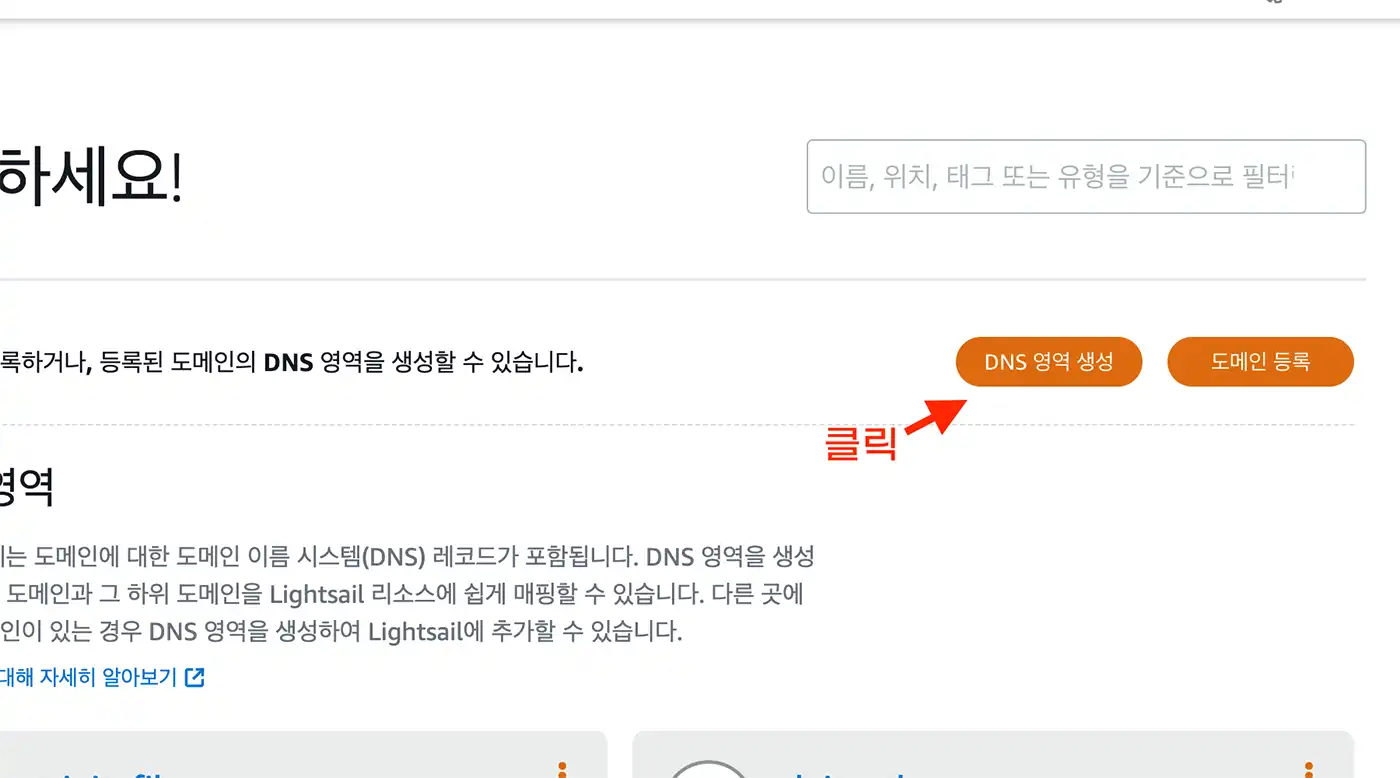
들어간 후에 DNS 영역 생성을 클릭합니다. 아마존 라이트 세일은 계정당 최대 6개의 DNS 영역을 보유할 수 있고 따로 비용은 발생하지 않습니다.
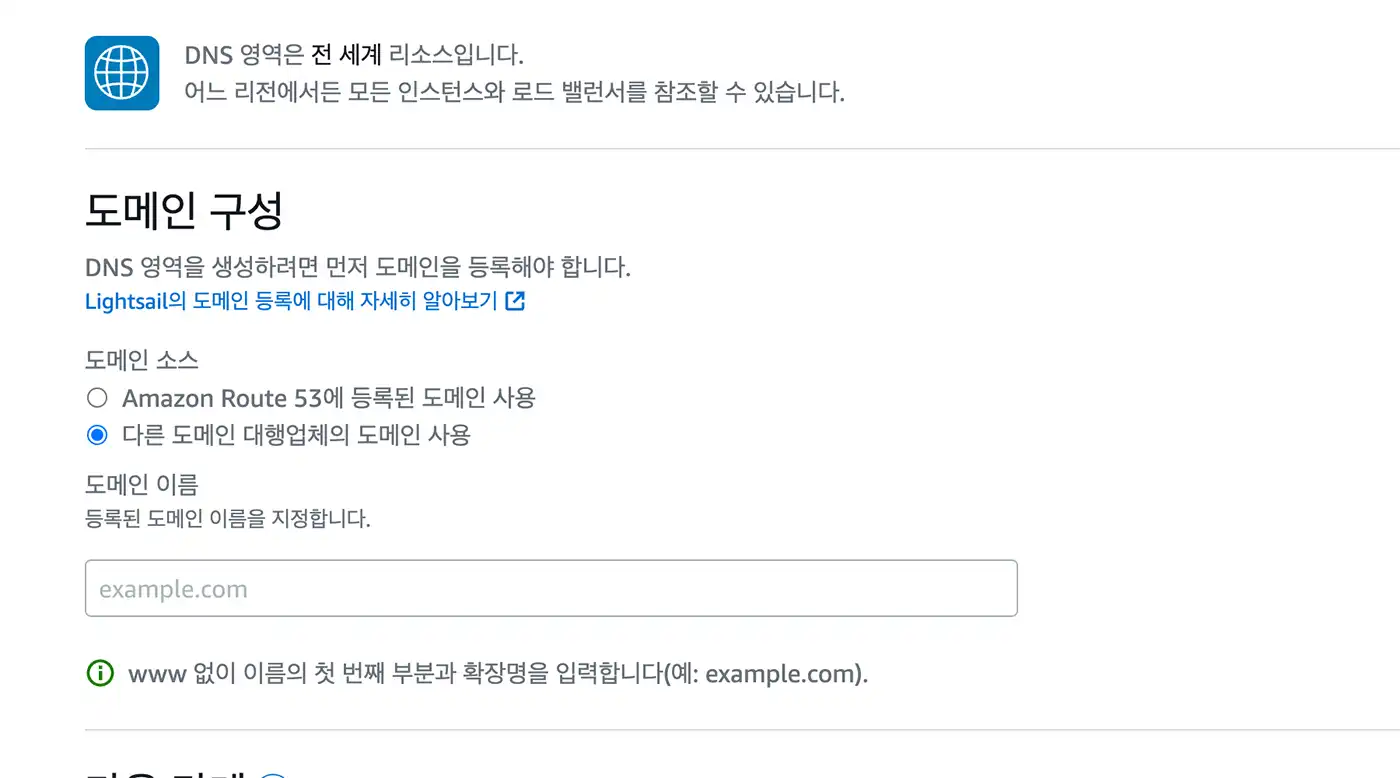
다른 도메인 대행업체에서 구입한 도메인을 입력합니다. www 없이 입력하고 입력 후 DNS 영역 생성을 클릭하시면 됩니다. 이제 DNS 영역이 생성되었습니다.
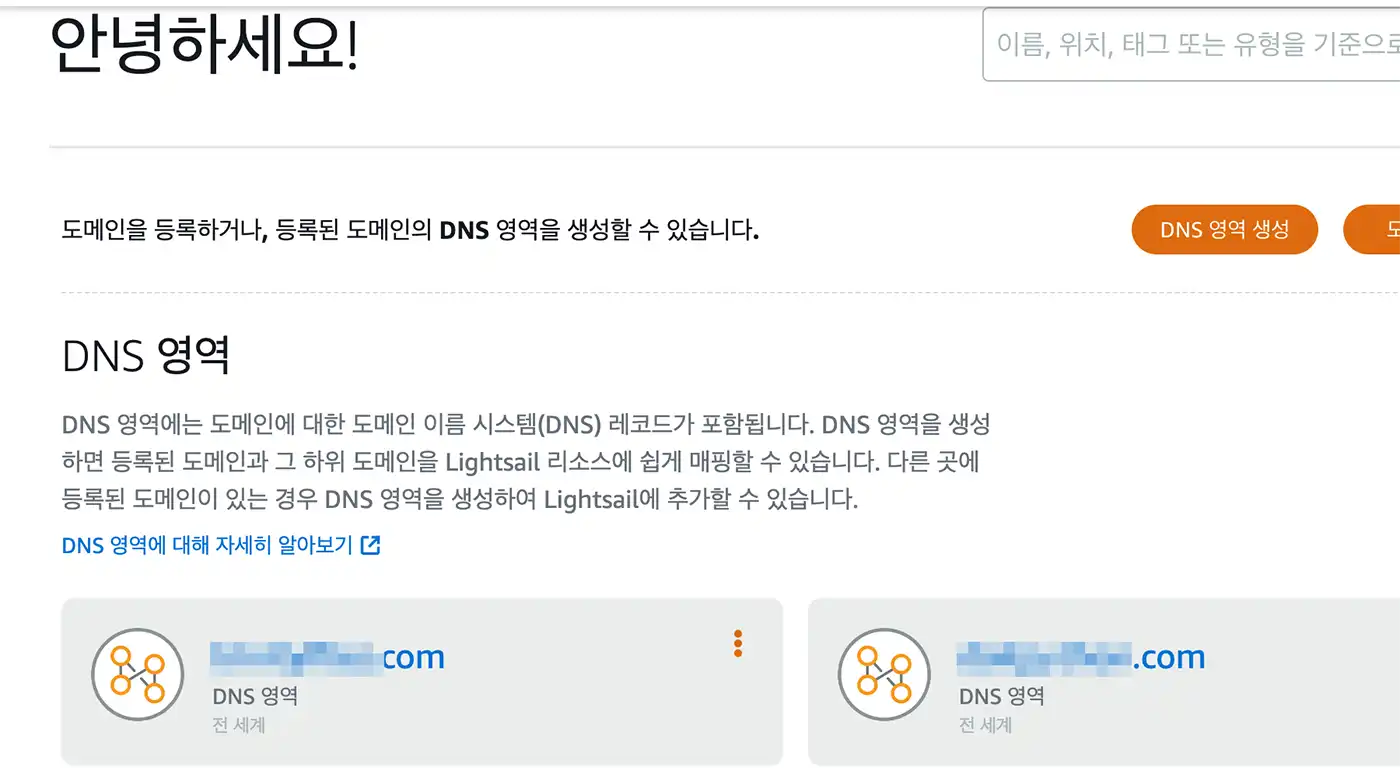
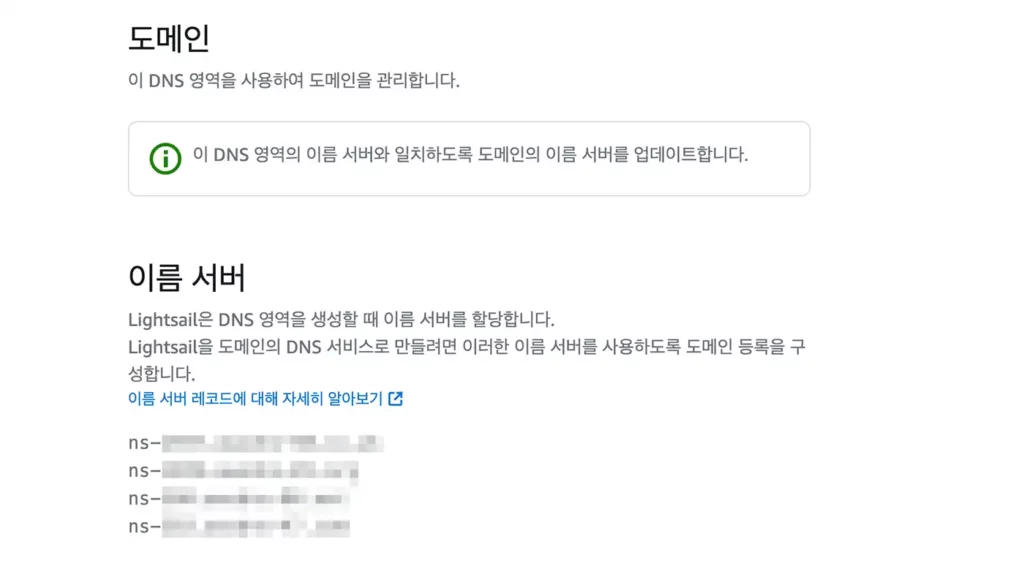
도메인 및 DNS 탭에 들어가시면 입력하신 도메인의 DNS 영역이 생성되었습니다. 그럼 이제 도메인을 들어가서 이름 서버 레코드를 확인하고 4개의 레코드를 도메인을 구매하신 사이트에 가서 입력하시면됩니다.
도메인 업체에 이름 서버 레코드 등록하기
가비아 도메인 워드프레스 연결
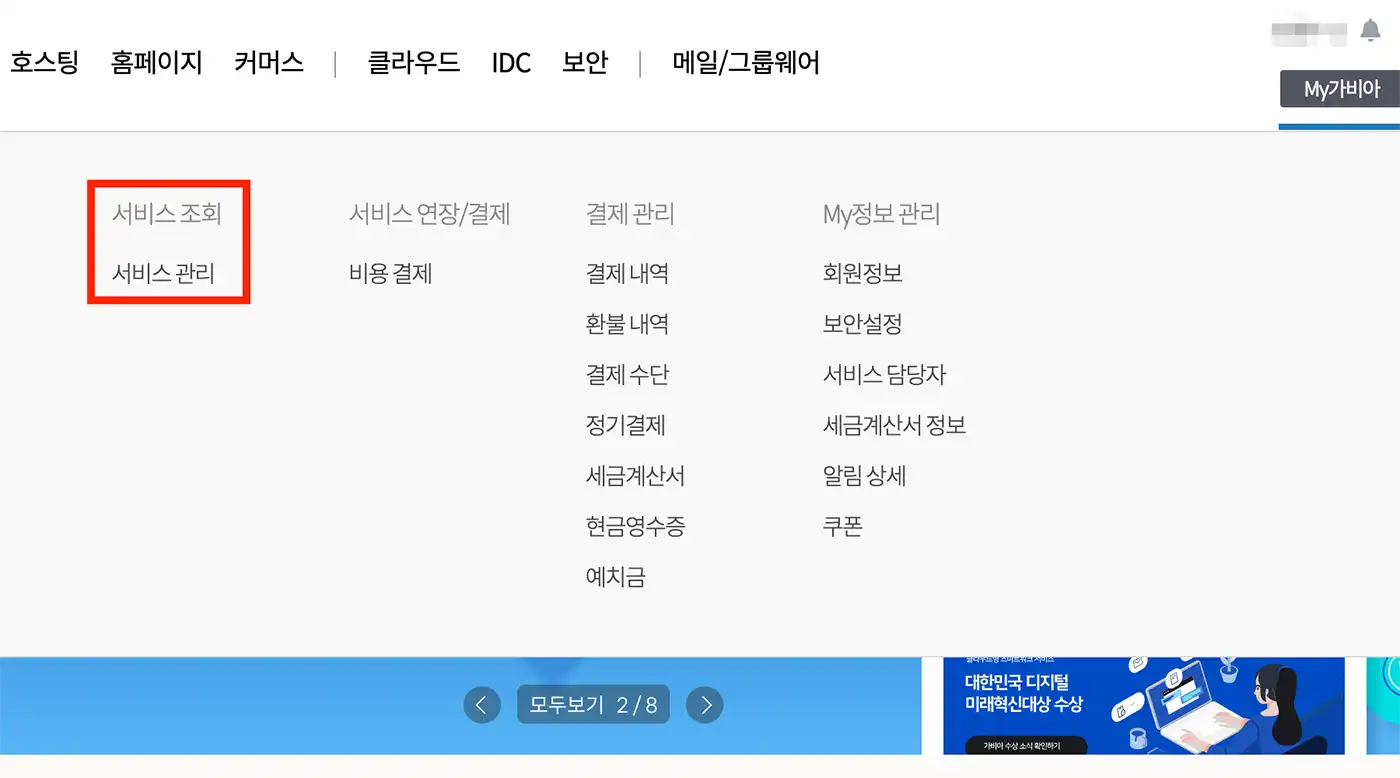
첫 번째로 가비아(홈페이지)에 로그인하고 My가 비아에서 서비스 관리를 클릭하시면 됩니다.
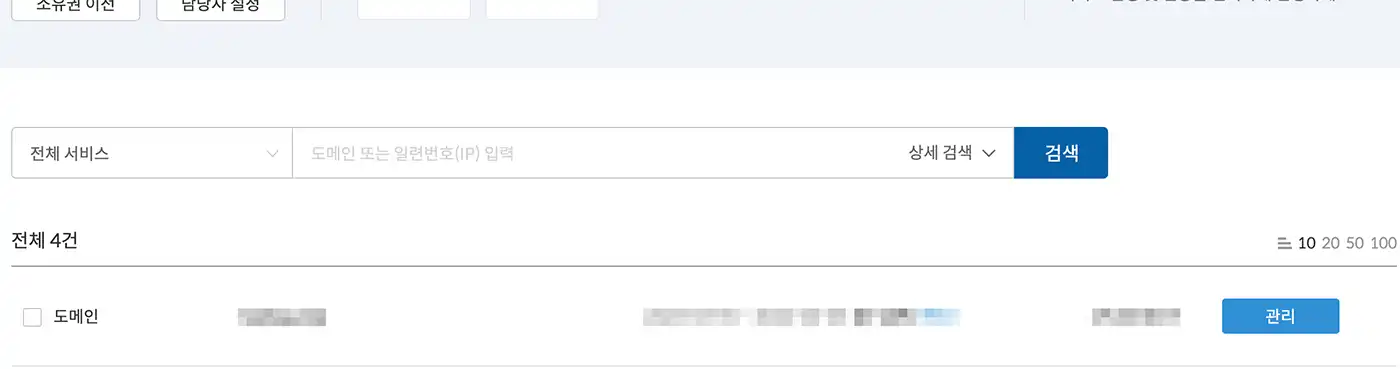
들어가시면 등록하신 도메인이 있고, 관리를 눌러주시면 그다음이 진행됩니다.
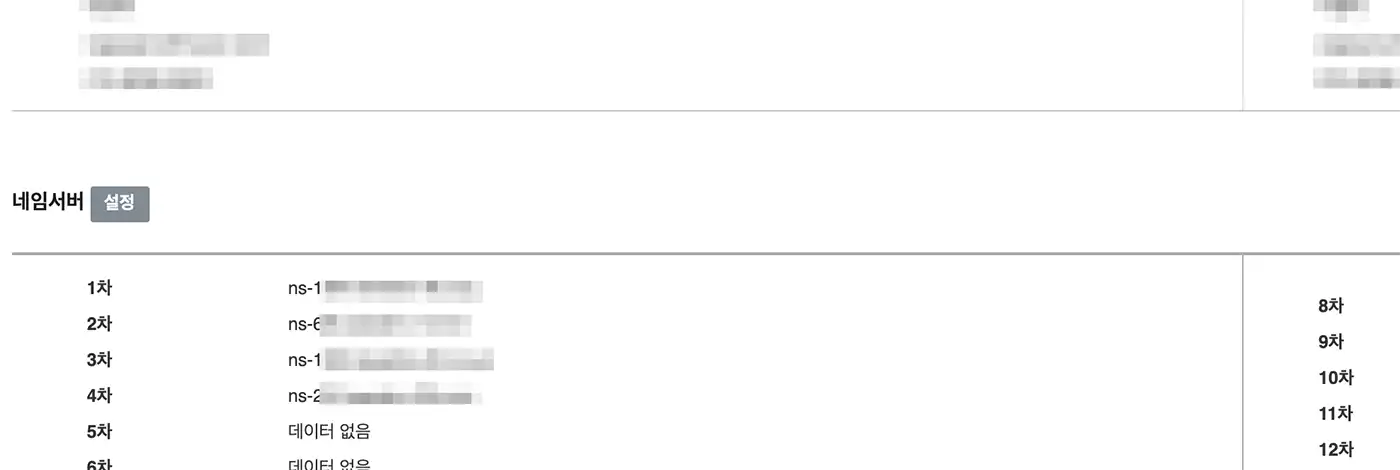
네임서버 설정에 들어가서 4개의 네임서버를 차례대로 입력하시면 완료됩니다.
고대디에서 라이트세일로
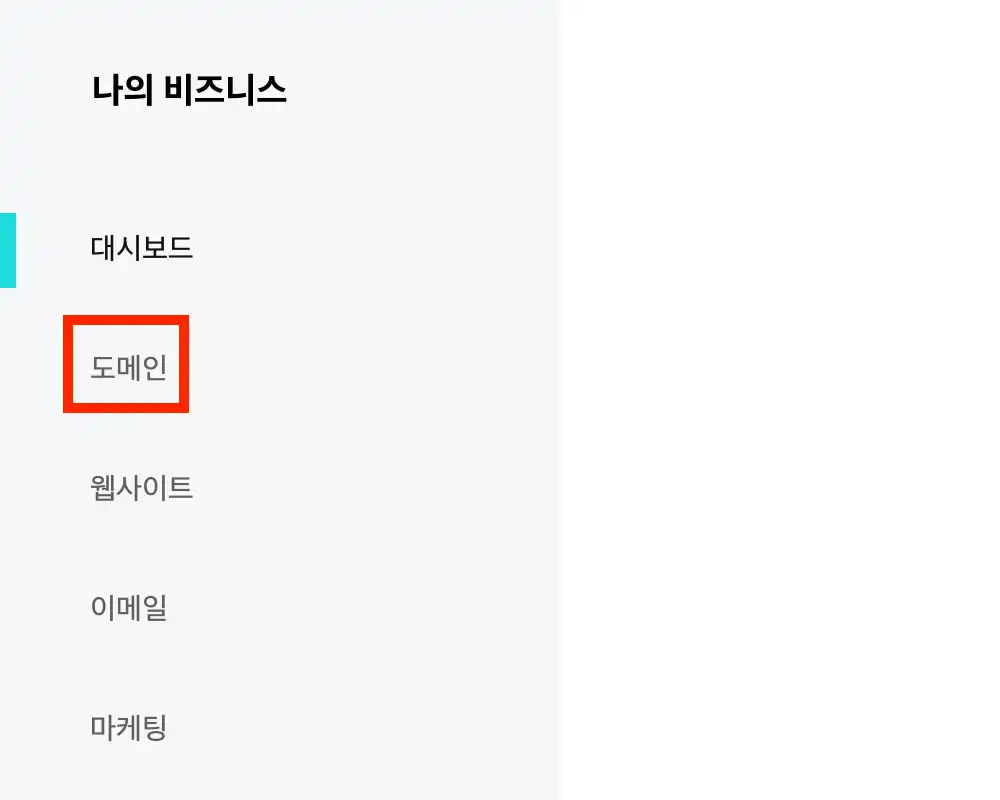
고 대대(Godaddy)에 로그인하시면 도메인을 들어가시고, 도메인 설정을 눌러 진행하시면 됩니다.

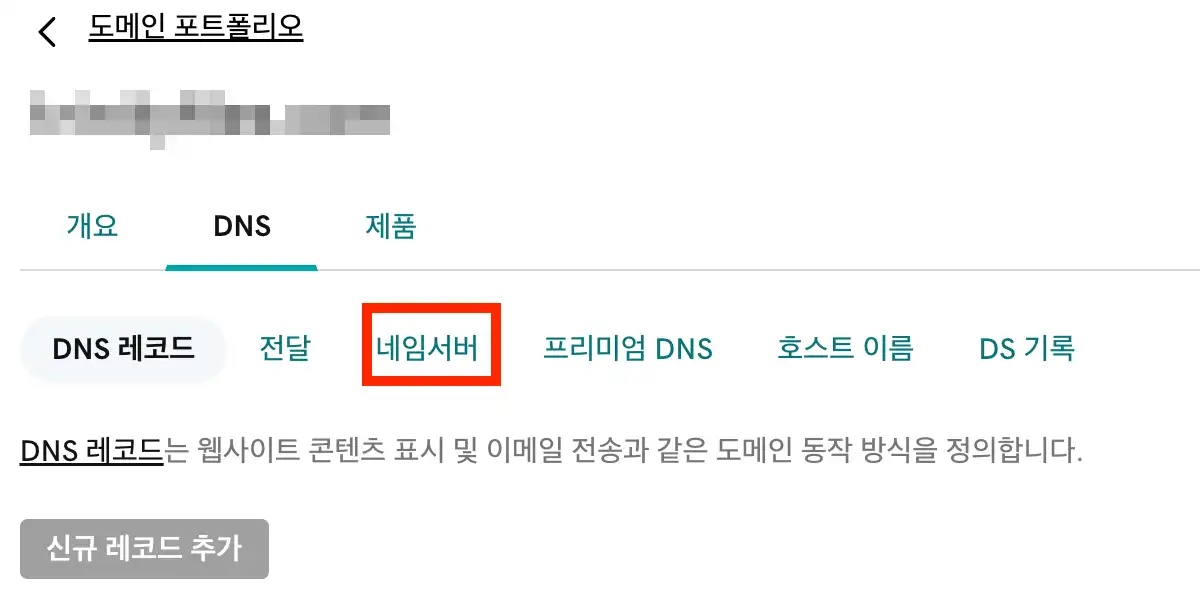
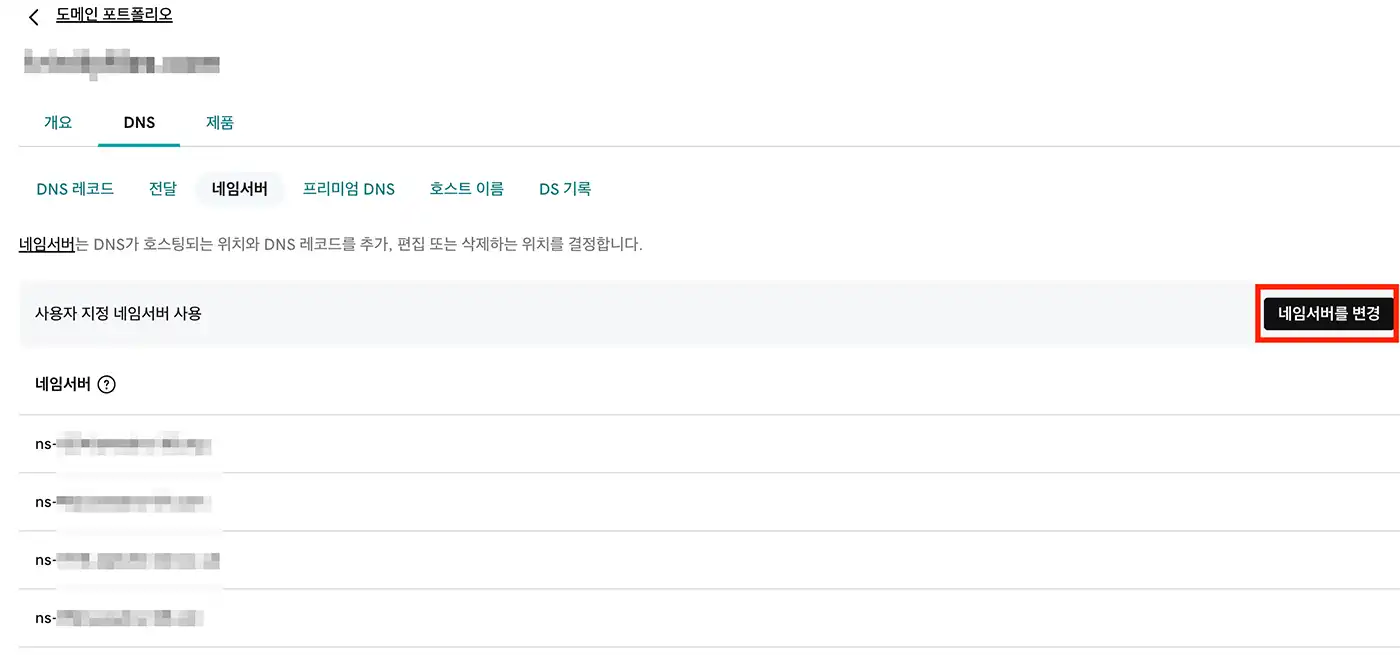
도메인 설정에서 네임서버로 들어가서 네임서버를 위에 아마존 라이트세일 도메인 및 DNS탭에 있는 4개로 변경해주시면 됩니다.
AWS LIGHTSAIL DOMAIN 할당
이제 라이트세일에서 도메인 할당만 하면 도메인과 워드프레스가 연결됩니다.
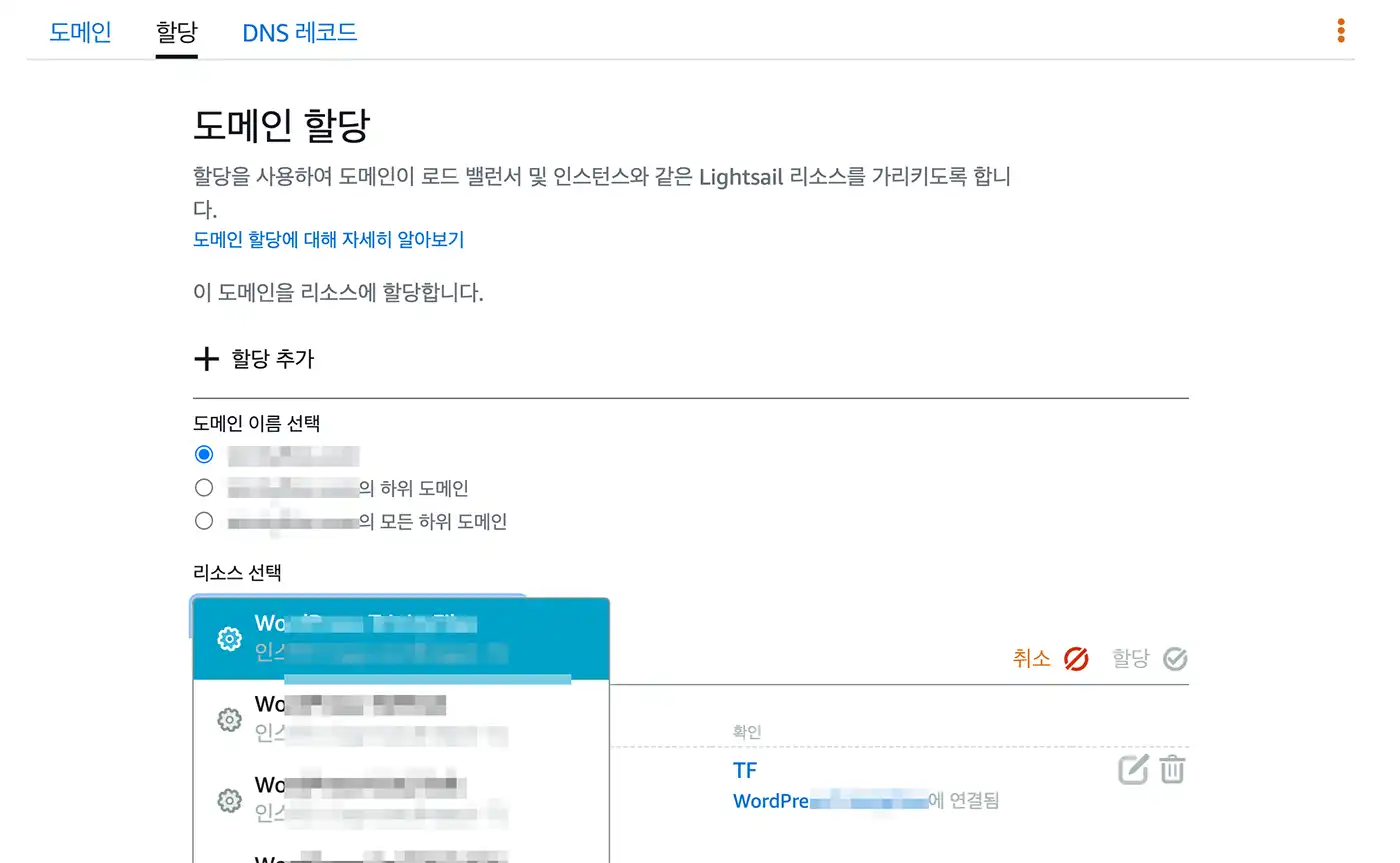
이번에는 도메인을 들어가서 할당을 클릭하시고 도메인 이름 선택 후, 워드프레스 인스턴스를 클릭하시면 됩니다.
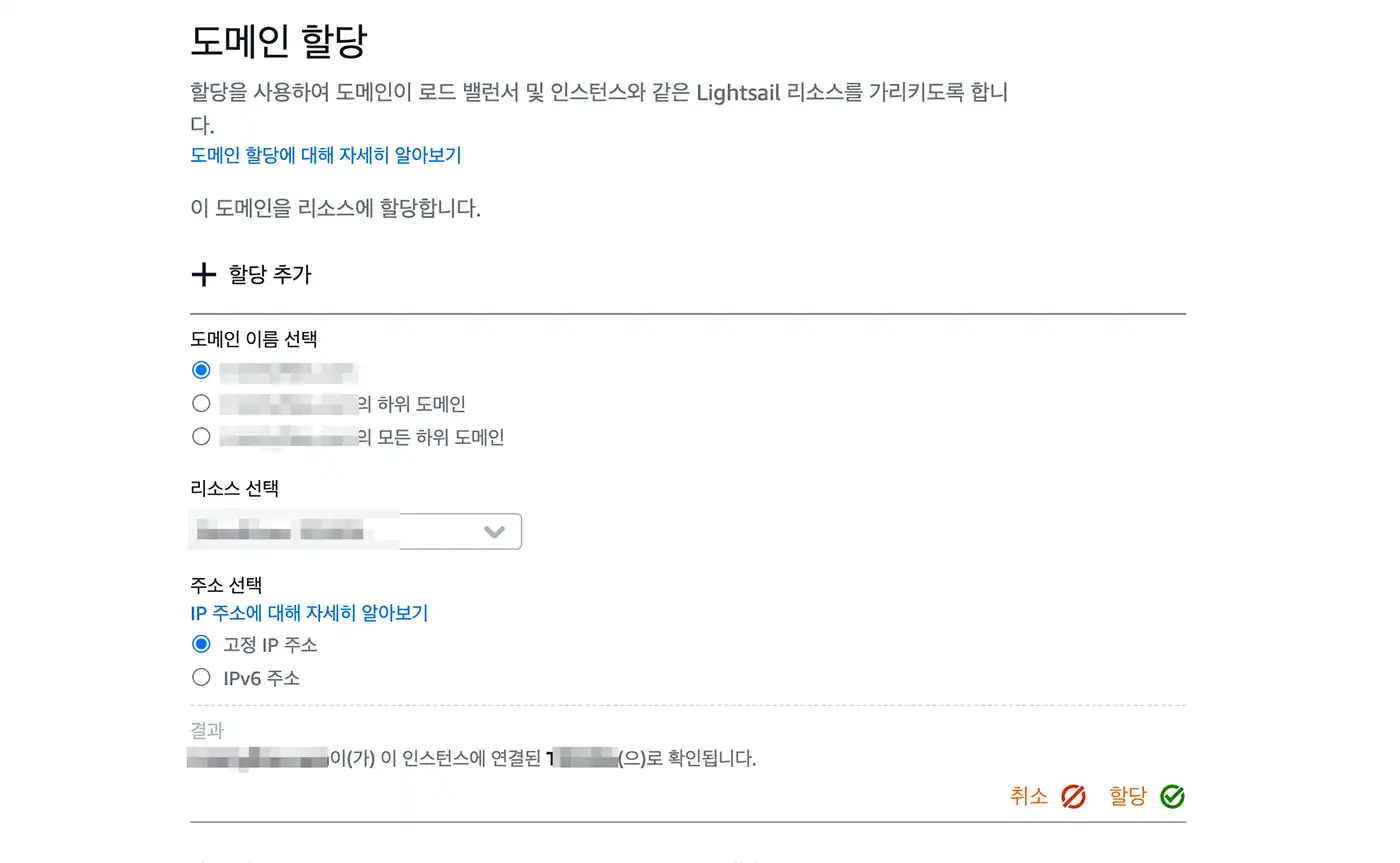
클릭하시고 고정 IP 주소를 선택하고 할당을 누르시면 연결이 완료됩니다.
마무리
아마존 라이트 세일로 도메인을 연결하고 그 도메인을 워드프레스로 할당하는 방법에 대해 이야기해 봤습니다.
아주 간단하고 쉽게 할 수 있습니다. 이제 도메인으로 들어가면 보안이 없는 상태인 http로 접속이 가능합니다. 다음 글에서는 Let’s Encrypt SSL 인증서 발급에 대한 글로 이어가 보겠습니다.